Edytuj lub usuń foldery e -mail
Foldery mogą pomóc w uporządkowaniu skrzynki odbiorczej i wiadomości. Po utworzeniu folderu możesz zmienić jego nazwę, przypiąć go, przenieść lub usunąć.
Edytuj folder e -mail
- Zaloguj się do poczty internetowej . Użyj adresu i hasła Professional Email powered by Titan (nazwa użytkownika i hasło GoDaddy nie będą tutaj działać).
- Zmień nazwę folderu : Po lewej stronie umieść wskaźnik myszy nad folderem i wybierz
 Więcej działań , a następnie Zmień nazwę . Wprowadź nową nazwę, a następnie naciśnij klawisz Enter na klawiaturze. Nowa nazwa zostanie zapisana.
Więcej działań , a następnie Zmień nazwę . Wprowadź nową nazwę, a następnie naciśnij klawisz Enter na klawiaturze. Nowa nazwa zostanie zapisana.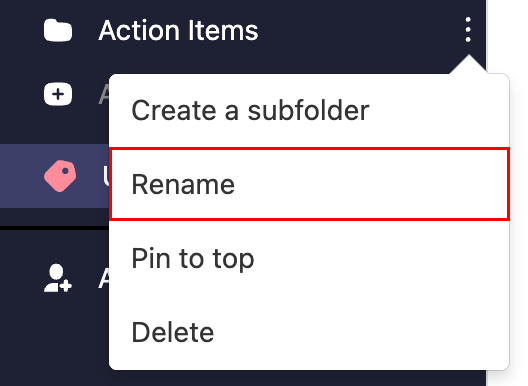
- Przypinanie folderu : Najedź na folder i wybierz
 Więcej działań , a następnie Przypnij do góry . Folder zostanie przeniesiony na początek listy folderów.
Więcej działań , a następnie Przypnij do góry . Folder zostanie przeniesiony na początek listy folderów.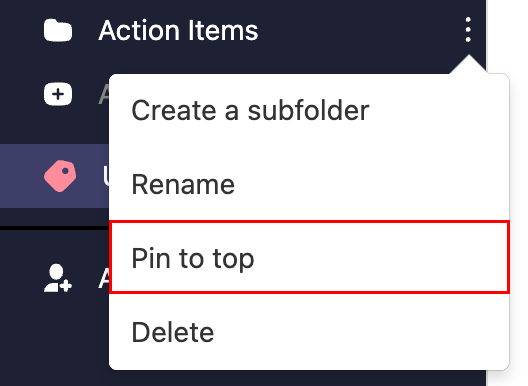
- Przenoszenie folderu : Umieść wskaźnik myszy na folderze, a następnie wybierz go i przeciągnij w żądane miejsce. Aby potwierdzić, że chcesz przenieść folder, wybierz Przenieś .
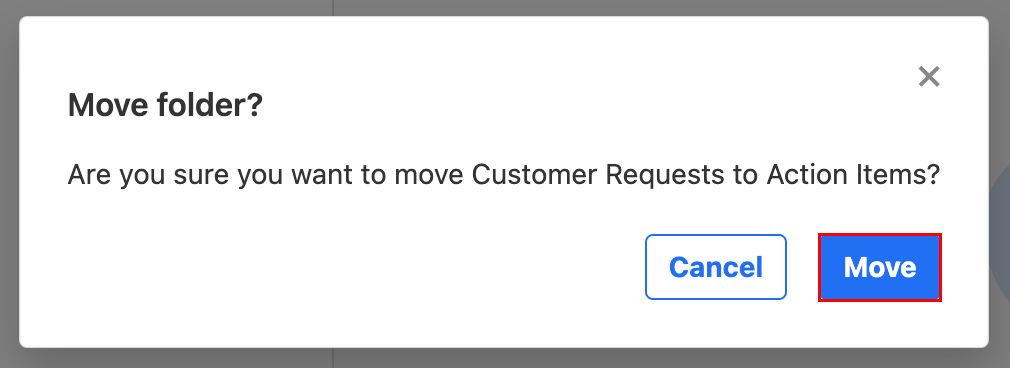
Usuń folder e -mail
- Zaloguj się do poczty internetowej . Użyj adresu i hasła Professional Email powered by Titan (nazwa użytkownika i hasło GoDaddy nie będą tutaj działać).
- Po lewej stronie umieść wskaźnik myszy na folderze i wybierz
 Więcej działań , a następnie Usuń .
Więcej działań , a następnie Usuń .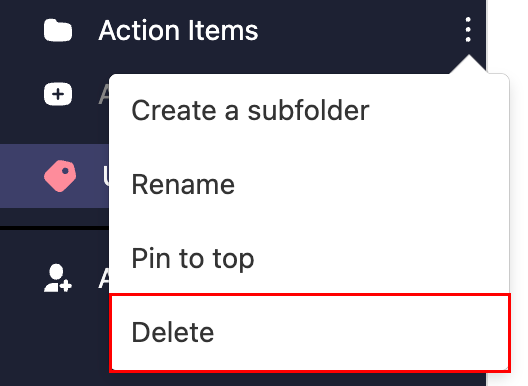
- Aby potwierdzić, że chcesz usunąć folder, wybierz opcję Usuń .